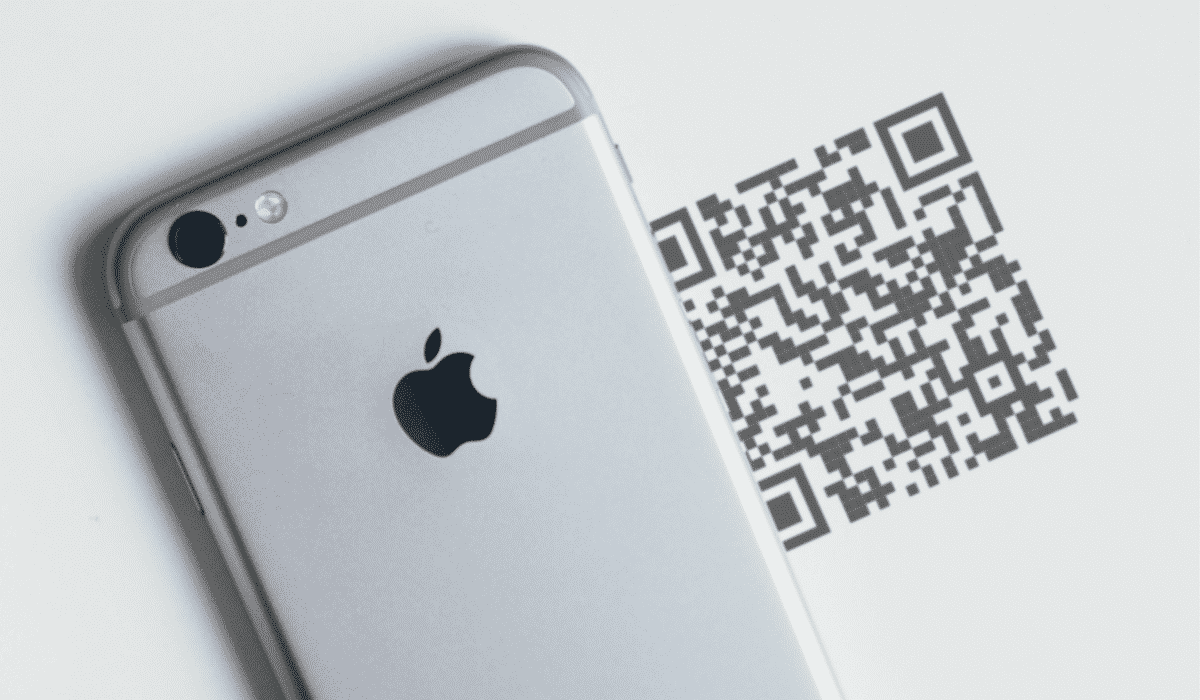
QR kodu izmantošana kopš to izveides ir izplatījusies ļoti ātri. Mūsdienās tos plaši izmanto, un tos ir iespējams skenēt vai nolasīt ar visa veida uztveršanas ierīcēm. IPhone ir nepieciešamie elementi, lai skenētu un apstrādātu QR kodus, tāpēc mēs to izskaidrosim soli pa solim kā nolasīt QR kodus ar iPhone.
Kas ir QR kodi un kam tie paredzēti?
QR kodi (Ātrā atbilde) ir kodi, kas ātri noved mūs pie tajos paslēptās informācijas. To dizainu un funkcijas var pielāgot, un tie ir vispiemērotākais kanāls tradicionālo drukāto mediju saistīšanai ar tiešsaistes saturu. Noskenējot kādu no šiem vienkāršajiem kodiem, mēs tiksim novirzīti, piemēram, lai apskatītu restorāna ēdienkarti vai lejupielādētu aplikāciju no AppStore.
Kā lasīt QR kodus ar iPhone?
Kopš iOS 11. versijas iPhone tālruņiem QR kodu lasīšanas vai skenēšanas process ir atvieglots. Kopš tā laika šiem mobilajiem tālruņiem bija oriģināla nolasīšanas sistēma, kurai ir jāizmanto kamera.
Ir divi veidi, kā nolasīt QR kodus iOS ierīcēs, neizmantojot lietojumprogrammu:
- Izmantojot kameras opciju.
- Izmantojot Web.
Kameras opcija
- Vispirms jums ir jāatver iPhone kameras lietotne.
- Tad jums ir novirziet kameru uz QR, paliekot pietiekami tālu no koda, lai varētu to skaidri redzēt.
- Kamera automātiski uztvers kodu un ekrānā parādīs tajā paslēpto saturu.
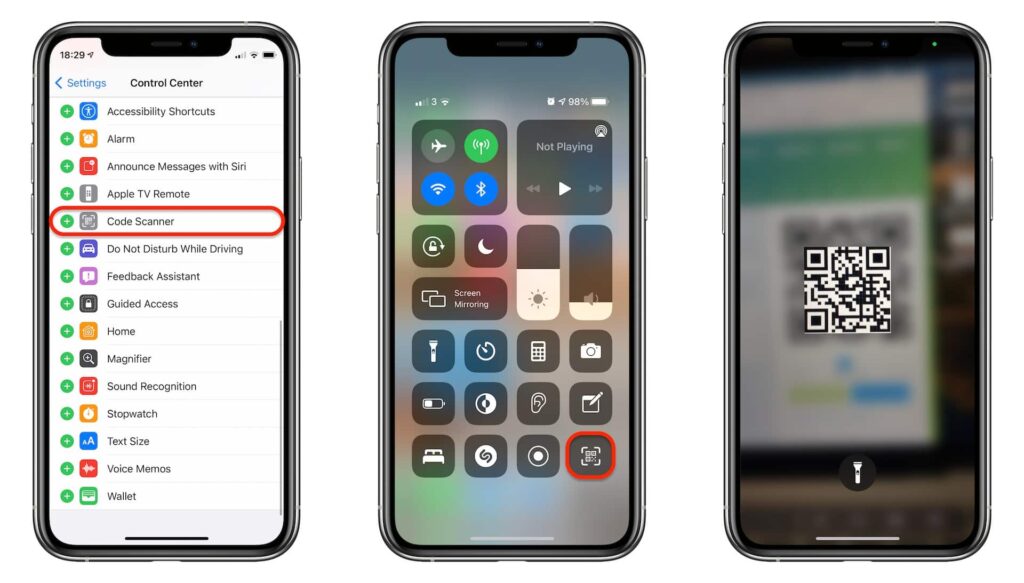
Atkarībā no uzņemtā QR koda veida tiks pieprasīta cita darbība. Ja tas ir teksts, to var meklēt internetā (to var arī nokopēt un ielīmēt meklēšanas lodziņā), ja tā ir saite, uz tās var noklikšķināt, lai to atvērtu ar pārlūkprogrammu safari vai, ja tas ir vCard kods, varat pievienot šo kontaktinformāciju savai darba kārtībai.
Izmantojot Web
iOS ierīcēm ar kamerām šis ir vienkāršākais un ātrākais veids, kā nolasīt QR kodus, jo nav nepieciešams lejupielādēt lietotnes no AppStore un viss, kas jums nepieciešams, ir jūsu iPhone kamera. Tomēr varat novērtēt labāku iespēju, ja uzskatāt to par ērtu:
- Vispirms jums ir atveriet pārlūku Safari un piekļūstiet tālāk norādītajai saiteihttps://qrcodescan.in/index.html"
- Pēc tam tiks atvērta lietojumprogramma QR kodu lasīšanai.
- Pēc tam jums jānoklikšķina uz kopīgošanas ikonas un vēlāk uz "Pievienot sākuma ekrānam". Pogas darbība ir jāapstiprina 'Pievienot'.
- vietne "Qrcodescan” ir progresīva tīmekļa aplikācija, kas iPhone tiks lejupielādēta tāpat kā jebkura cita aplikācija, lai gan tās darbība ir saistīta ar pārlūkprogrammas lietošanu.
- Kad saite ir pievienota sākuma ekrānam, būs tikai jānoklikšķina uz tikko pievienotās ikonas katru reizi, kad būs nepieciešams uzņemt QR kodu. Pēc tā nospiešanas tiks atvērta atbilstošā tīmekļa lietojumprogramma, lai sāktu skenēšanu.
Savā iPhone tālrunī jūs iegūsit īstu QR koda lasītāju, pievienojot progresīvo tīmekļa lietotni. Tas notiek bez nepieciešamības lejupielādēt nevienu lietojumprogrammu no AppStore, lai gan jums vienmēr būs nepieciešams Safari.

Vienīgais šīs procedūras trūkums ir tas fotogrāfijā atrasto QR nevarēs nolasīt. Ja kods jums ir nosūtīts īsziņā un vēlaties to tvert ar savu iPhone, jums būs jālejupielādē lietojumprogramma vai jāskenē, izmantojot citu mobilo tālruni, kas ir sarežģīta alternatīva, kas ne vienmēr būs pieejama.
Kā nolasīt QR, izmantojot iPhone, izmantojot lietojumprogrammu?
Patiešām, ir nepieciešams lejupielādēt lietojumprogrammu, lai varētu uzņemt attēlu QR kodus, jo nav iespējas tos skenēt, izmantojot kameras sākotnējo opciju.
AppStore ir pieejamas daudzas lietojumprogrammas, kas pilda šo uzdevumu, jā, vairums no tām ir pilnas ar reklāmām un abonēšanas pieprasījumiem.
Pēc detalizētas izvērtēšanas mēs ieteiksim NeoReader, aplikācija, kas noder ne tikai QR nolasīšanai ar kameru un no fotogrāfijas, bet tās reklāmu lejupielāde ir minimāla un arī par to nav jāmaksā.
Kad uzstādīta NeoReader jums jāievēro šāda procedūra:
- Turpiniet atvērt lietotni, izlaižot atrašanās vietas atļaujas pieprasījumu
- Pēc tam augšējā labajā stūrī jānoklikšķina uz kameras ikonas.
- Ja vēlaties nolasīt QR kodu tiešraidē, jums ir jāfokusē kamera uz to, bet, ja vēlaties skenēt fotoattēlu, jums jāturpina ar nākamo darbību.
- Fotogalerijā atlasiet attēlu un NeoReader tas parādīs, ko tas slēpj savā QR kodā. Jums būs jāiet uz sadaļu 'Vēsture', lietojumprogrammas apakšā, jo tur varat iepazīties ar rādījumu sarakstu.
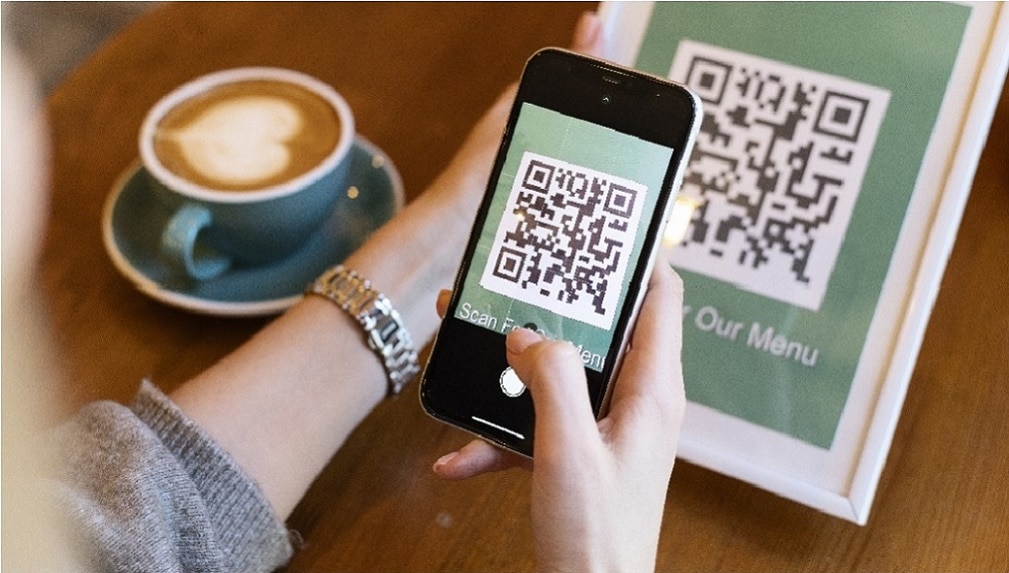
Kā iespējot QR koda lasīšanu iPhone tālrunī?
Sākot ar iOS 11 versiju iPhone tālrunim, šī opcija jau ir iespējota rūpnīcā. Ja QR kodus nevar nolasīt pēc operētājsistēmas turpmākiem atjauninājumiem, jāveic šāda procedūra:
- Atveriet opcijuiestatījumi” no sākuma ekrāna.
- Pēc tam ritiniet uz leju tā saturā un nospiediet ikonu kameru.
- Tad opcija "Skenējiet QR kodus” (slīdnis tiks parādīts zaļā krāsā).
Iespējojot šo opciju, iPhone tālrunī tiks aktivizēta QR kodu nolasīšana, ko var atspējot pēc vēlēšanās.
Kā lasīt QR ar iPhone, kuram ir vecās iOS versijas?
Vislabāk ir vienmēr atjaunināt iOS ar jaunāko versiju, jo tas palīdz nodrošināt, ka ierīču saderība netiek zaudēta. Ja tas nav iespējams, jums būs jālejupielādē trešās puses lietojumprogramma, lai lasītu QR kodus.
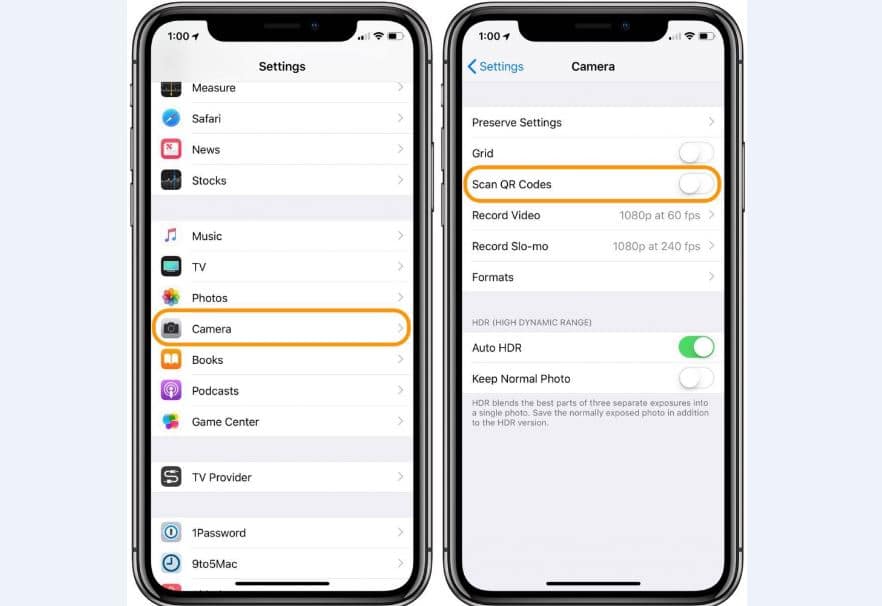
Bezmaksas un maksas trešo pušu lietojumprogrammas var lejupielādēt no AppStore. Bezmaksas nozīmē, ka jūs saņemat lietotni ar pamatfunkcijām un pilnu ar reklāmām, savukārt maksas lietotnē ir papildu funkcijas un tajā nav reklāmu. Pirmie ir laba alternatīva, ja nelasāt QR kodus bieži un pārmērīga reklāma jūs netraucē.
Mēs iesakām arī šo citu rakstu: Termināļa komandas operētājsistēmai Mac